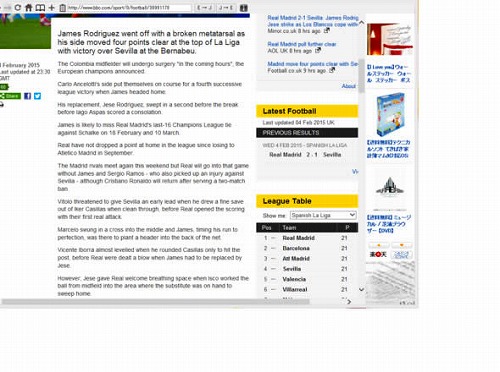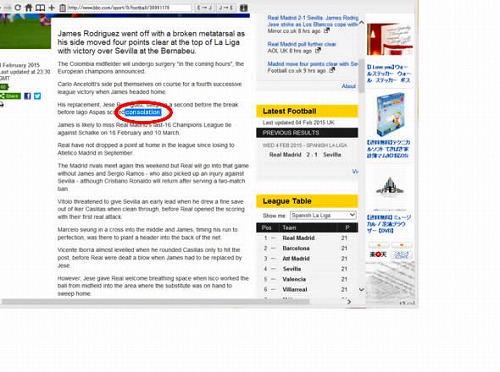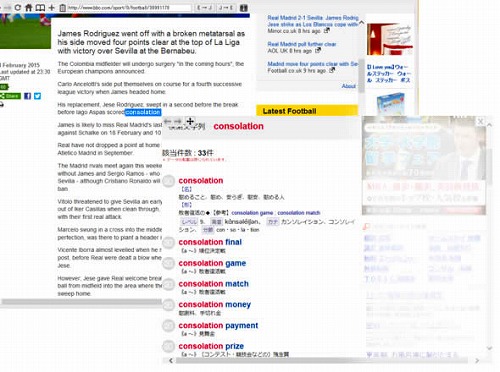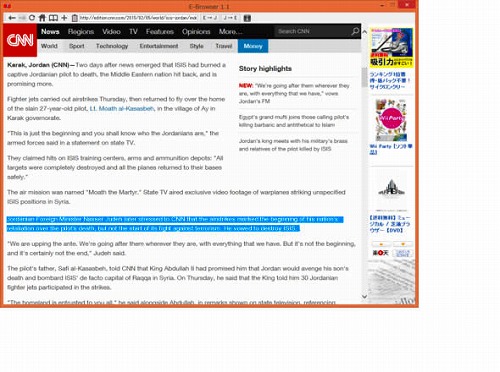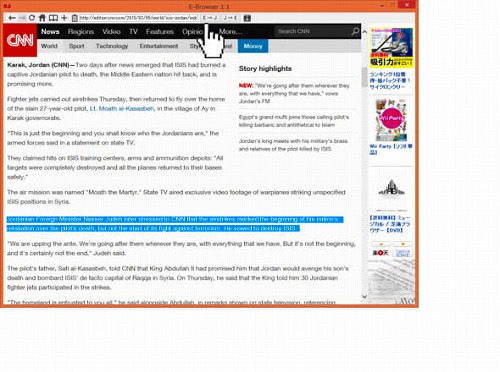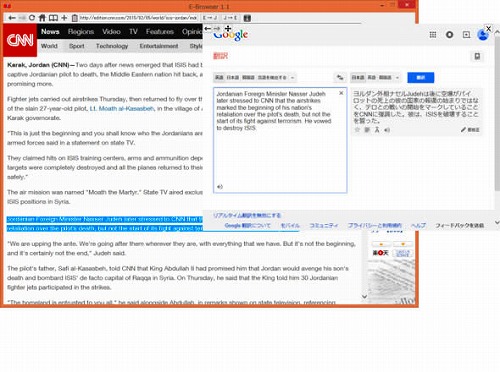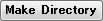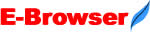英語|翻訳|辞書|英語学習|英文読解|ビジネス英語|英日翻訳|日英翻訳
英語を学んでいる人、英語を使わなければならない人、を応援する

(翻訳・英文読解・和文英訳支援ブラウザ)
E-Browser を ご利用いただき、ありがとうございます。
E-Browser が、英辞郎さま・Google翻訳さまとリンクさせていただいているため、リンク先の仕様変更等があった場合、アプリケーションの改訂が必要となります。
改訂をユーザーの皆様にタイムリーにご連絡できるよう、ユーザー登録をお願いしています。 ユーザー登録はこちら から。
E-Browser が、英辞郎さま・Google翻訳さまとリンクさせていただいているため、リンク先の仕様変更等があった場合、アプリケーションの改訂が必要となります。
改訂をユーザーの皆様にタイムリーにご連絡できるよう、ユーザー登録をお願いしています。 ユーザー登録はこちら から。
E-Browser は、直感的な操作でご使用いただけるよう作られています。
使い方でわからない点がありましたら、以下をご参照ください。
使い方でわからない点がありましたら、以下をご参照ください。
単語検索
画面上の単語をマウスで反転させるだけで、英辞郎 on the WEB の検索結果がポップアップで開きます。
翻 訳
翻訳は、反転後、「E → J」(英文和訳)または「J → E」(和文英訳) ボタンを押します。 ポップアップで、Google翻訳にリンクします。
いろいろなファイル形式に対応
ホームページ(.htm、.html など)
一般のBrowser同様、ホームページの設定、アドレスバーへのURL入力、ブックマーク機能等を使用して表示します。
テキストファイル(.txt など)
ファイルを画面上またはアドレスバーにドラッグして表示します。
PDFファイル(.pdf)
ファイルを画面上またはアドレスバーにドラッグして表示します。
※PDFの場合は、反転後右クリック「コピー」として、単語検索・翻訳を行います。
クリップボードから
※PDFの場合は、反転後右クリック「コピー」として、単語検索・翻訳を行います。
上記以外のファイルからでも、テキストをクリップボードにコピーすれば、
メニューバーのペーストボタンで表示できます。
 ←ペーストボタン
←ペーストボタン
メニューバーのペーストボタンで表示できます。
 ←ペーストボタン
←ペーストボタン メイン ウィンドウ


①②
前に戻る・次に進む
③
再読込
④
ホームページの表示
***ホームページの登録***
設定したいサイトを開き、メニューバーの上で右クリック
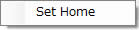 をクリックして設定
をクリックして設定
設定したいサイトを開き、メニューバーの上で右クリック
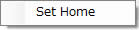 をクリックして設定
をクリックして設定⑤
ブックマークの表示
登録済のブックマークを表示します。
 ボタンで修正できます。
ボタンで修正できます。
 ボタンで修正できます。
ボタンで修正できます。
⑥
ブックマークの追加
⑦
インフォメーション
マニュアルの参照やユーザー登録ができます。
ポップアップ ウィンドウ
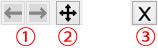
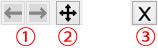
①
前に戻る・次に進む
②
移動(ドラッグしてください)
③
ポップアップ ウィンドウを閉じる
動作環境・注意事項
動作確認OS
Windows 7 、8、8.1、10(32bit、64bit)
必須環境・必須ソフト
インターネット接続環境、Internet Explorer 9 以降
*スポンサーモード について
メインウィンドウ右のスポンサーへのリンクをクリックすると、スポンサーモードになることがあり、その場合、単語検索・翻訳機能は機能しません。 復帰する場合は、 画面右の閉じるボタンでスポンサーモードを終了してください。
ダウンロード
Vectorからダウンロード(紹介ページ)
当サイトからダウンロード
インストール
インストーラー版
「EB-setup.exe」 を実行して、指示に従ってインストールしてください。
インストール内容
「E-Browser.zip」 を適当な場所に解凍してください。
アプリケーション本体は、「E-browser.exe」です。
アンインストール
「EB-setup.exe」 を実行して、指示に従ってインストールしてください。
インストール内容
・.NET Framework のインストール(時間がかかる場合があります。)
・My Documents 内に 「E-Browser」というフォルダを作成、フォルダ内にアプリケーション
本体(E-browser.exe)等をインストール。
・デスクトップにショートカットを作成、スタートメニューに登録。
Zip版「E-Browser.zip」 を適当な場所に解凍してください。
アプリケーション本体は、「E-browser.exe」です。
インストーラー版
・コントロールパネルの
「プログラムのアンインストール」
から削除してください。
Zip版 ・レジストリの削除
"HKCU\Software\Microsoft\Internet Explorer\Main\FeatureControl\FEATURE_BROWSER_EMULATION" のDWORD値 "E-browser.exe" を削除してください。(インストール時に解凍して作成したフォルダ内の"Delete_reg.vbs" を実行しても削除できます。)
"HKCU\Software\Microsoft\Internet Explorer\Main\FeatureControl\FEATURE_BROWSER_EMULATION" のDWORD値 "E-browser.exe" を削除してください。(インストール時に解凍して作成したフォルダ内の"Delete_reg.vbs" を実行しても削除できます。)
※レジストリの削除はバックアップを取ってから行ってください。このレジストリの値がほかのアプリケーションやWindows 本体の動作に影響することはありません。
・インストール時に解凍して作成したフォルダを削除してください。
著作権・免責事項
E-Browserの著作権は作者TO-FIT が保有します。
E-Browserはフリーソフトですのでどなたでも無料で自由に使用できます。
E-Browserの利用によって何らかの障害や金銭的なものも含めた損失が生じたとしても、その原因が、E-Browserのバグや意図された動作によるものであるか否かを問わず、E-Browserの作者TO-FITはその責任を負いません。利用者の自己責任において使用して下さい。
作者TO-FITはサポート、不具合修正をはじめいかなる義務も負いません。
E-Browserはフリーソフトですのでどなたでも無料で自由に使用できます。
E-Browserの利用によって何らかの障害や金銭的なものも含めた損失が生じたとしても、その原因が、E-Browserのバグや意図された動作によるものであるか否かを問わず、E-Browserの作者TO-FITはその責任を負いません。利用者の自己責任において使用して下さい。
作者TO-FITはサポート、不具合修正をはじめいかなる義務も負いません。
リンク集
英単語カードアプリ 英語の単語の英単Go!!
VOA Everyday 無料で英語リスニング学習
英語・TOEIC・英検の学習法、無料教材の提供サイト
英語学習ランキング
VOA Everyday 無料で英語リスニング学習
英語・TOEIC・英検の学習法、無料教材の提供サイト
真剣な独学者向きの人気サイトです。英語プロのQ&A,TOEIC・英検・大学受験の頻出語リスト,英検面接合格のコツ等。
英語学習ランキング